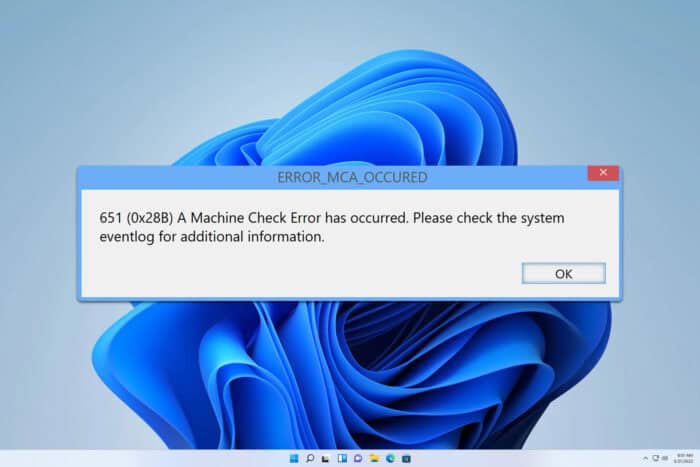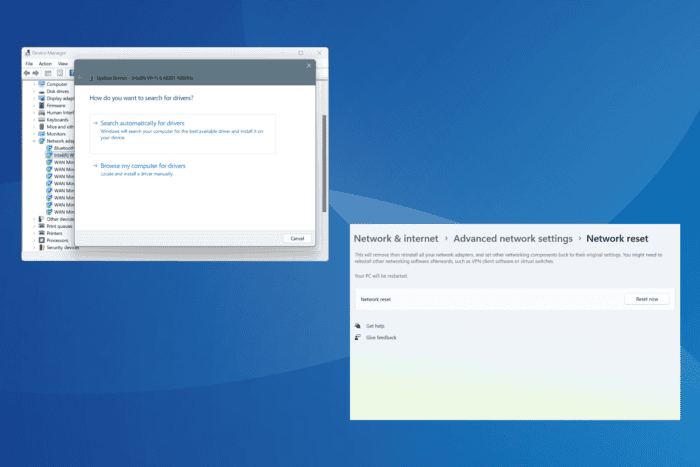CORRECTION : Windows 10/11 s'éteint au lieu de s'hiberner ou de se mettre en veille

Pour économiser de l’énergie, nous mettons souvent nos ordinateurs en mode Veille ou en Hibernation.
Les utilisateurs ont signalé que leurs ordinateurs s’éteignaient après avoir réveillé Windows 10 de l’Hibernation, alors essayons de résoudre ce problème aujourd’hui.
L’hibernation est l’un des meilleurs moyens de sauvegarder votre travail et d’économiser de l’énergie, car elle ne nécessite aucune alimentation.
Cela signifie que vous pouvez mettre votre ordinateur en Hibernation, le débrancher complètement et le reconnecter quand vous le souhaitez, et continuer là où vous vous étiez arrêté.
Bien que se réveiller de l’Hibernation soit un peu plus lent que de se réveiller du mode Veille, cela préservera vos données indéfiniment sans nécessiter d’énergie.
Comme vous pouvez le voir, l’Hibernation est très utile et de nombreux utilisateurs de Windows 10 l’utilisent, mais il a été signalé que leurs ordinateurs s’arrêtaient de manière inattendue après s’être réveillés de l’Hibernation.
Cela peut causer des désagréments, et dans certains cas, vous faire perdre vos données, mais il existe un moyen de résoudre ce problème dans Windows 10.
Un arrêt inattendu après l’hibernation peut perturber votre travail, il est donc important de régler ce problème. En parlant de ce problème, voici quelques problèmes similaires que les utilisateurs ont signalés :
- Arrêt inattendu Windows 7, 10 – Cette erreur peut apparaître sur d’autres versions de Windows, mais même si vous n’utilisez pas Windows 10, vous devriez pouvoir appliquer presque toutes nos solutions.
- Arrêt inattendu id d’événement 41, 6008 – Parfois, ce problème peut s’accompagner d’un message d’erreur. Pour résoudre le problème, vous devrez peut-être modifier vos paramètres d’alimentation.
- Arrêt inattendu dû à un écran bleu – De nombreux utilisateurs ont signalé qu’un arrêt inattendu était suivi d’un écran bleu. Il s’agit généralement d’un problème lié aux pilotes, et pour le résoudre, vous devez trouver et supprimer le pilote problématique.
- Arrêt inattendu après une veille, un redémarrage – Des arrêts peuvent se produire dans d’autres cas, mais vous devriez pouvoir résoudre le problème en utilisant l’une de nos solutions.
Que faire si le PC continue de s’éteindre lorsqu’il est en hibernation ?
1. Modifier le fonctionnement de l’hibernation
- Appuyez sur Touche Windows + X pour ouvrir le menu Win + X. Sélectionnez maintenant Invite de commandes (Admin) dans la liste. Vous pouvez également utiliser PowerShell (Admin) si vous le souhaitez.
- Lorsque l’Invite de commandes s’ouvre, tapez simplement ce qui suit dans l’Invite de commandes et appuyez sur Entrée pour l’exécuter :
bcdedit -enum all
-
Vous devez maintenant chercher la ligne Resume from Hibernate dans la sortie. Cela devrait ressembler à ceci : Resume from
Hibernate---------------------identifier {3d8d3081-33ac-11dc-9a41-806e6f6e6963}device partition=C:path Windowssystem32winresume.exedescriptioninherit {resumeloadersettings}filedevice partition=C:filepath hiberfil.syspae Yesdebugoptionenabled No - Vous devez maintenant copier la valeur d’identifiant de l’étape précédente. Dans notre cas, c’était {3d8d3081-33ac-11dc-9a41-806e6f6e6963}, mais cela sera différent pour votre ordinateur.
- Exécutez maintenant la commande suivante dans l’Invite de commandes :
- bcdedit /deletevalue {3d8d3081-33ac-11dc-9a41-806e6f6e6963} inherit
Bien sûr, n’oubliez pas d’utiliser la valeur de l’identifiant que vous avez obtenue à l’étape 3. Après avoir exécuté cette commande, l’hibernation devrait fonctionner sans aucun problème.
2. Désinstaller le pilote réseau
- Ouvrez Gestionnaire de périphériques.
- Lorsque le Gestionnaire de périphériques s’ouvre, localisez votre adaptateur réseau, faites un clic droit dessus et choisissez Désinstaller le périphérique.
- Lorsque la boîte de dialogue de confirmation apparaît, cochez Supprimer le logiciel du pilote pour ce périphérique, si disponible. Cliquez maintenant sur Désinstaller.
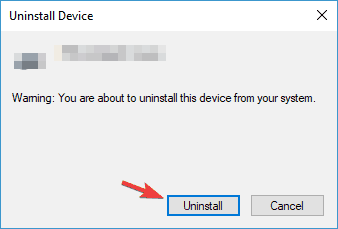
- Après avoir supprimé le pilote, cliquez sur l’icône Rechercher des modifications matérielles.
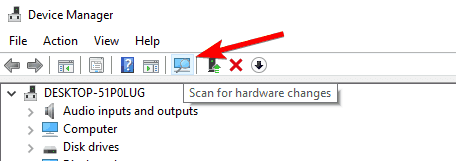
- Windows installera maintenant le pilote par défaut.
Comme nous l’avons brièvement mentionné dans l’une de nos précédentes solutions, vos pilotes peuvent parfois causer des arrêts inattendus après l’hibernation.
Plusieurs utilisateurs ont signalé que leur pilote réseau était à l’origine du problème.
Il convient également de mentionner que d’autres pilotes, tels que Intel(R) Management Engine Interface, peuvent également causer ce problème.
Pour résoudre le problème, il est conseillé de désinstaller votre pilote réseau. C’est assez simple à faire, et vous pouvez le faire en suivant les étapes ci-dessus.
Après l’installation du pilote par défaut, le problème devrait être résolu. Pour que votre système fonctionne sans problème, il est toujours recommandé de télécharger et d’installer le dernier pilote.
Vous pouvez télécharger le dernier pilote directement depuis le site Web du fabricant. Télécharger les pilotes manuellement peut parfois être une tâche difficile, surtout si vous ne connaissez pas le modèle exact de votre appareil.
Cependant, vous pouvez utiliser des outils tiers pour mettre à jour automatiquement tous vos pilotes d’un simple clic.
Les logiciels de mise à jour de pilotes analysent votre PC à la recherche de pilotes obsolètes et installent automatiquement la version la plus récente du pilote qui convient à votre matériel spécifique.
3. Modifier les paramètres d’alimentation
- Appuyez sur Touche Windows + S et tapez paramètres d’alimentation. Sélectionnez Paramètres d’alimentation et de veille dans la liste.
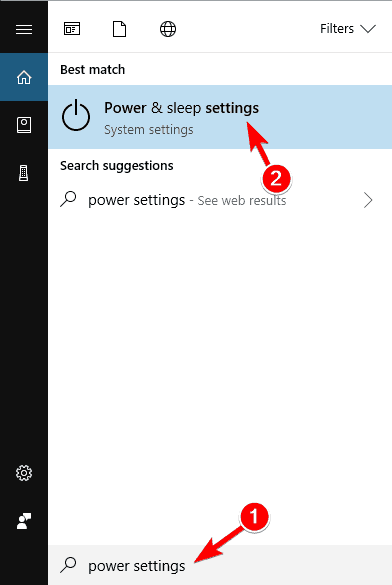
- L’application Paramètres apparaîtra maintenant. Accédez à Paramètres d’alimentation supplémentaires dans la catégorie Paramètres associés.
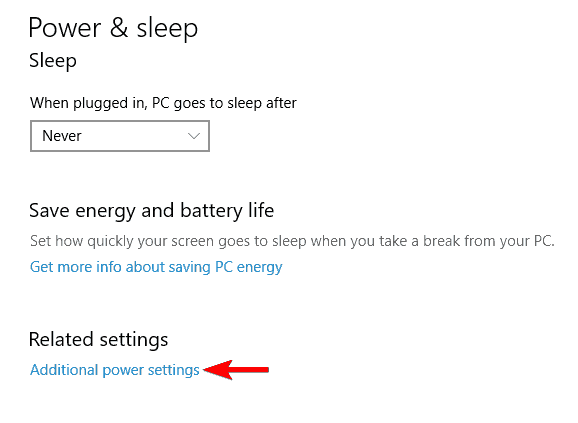
- Vous devriez maintenant voir tous les plans d’alimentation sur votre PC. Trouvez votre plan d’alimentation et cliquez sur Modifier les paramètres du plan à côté.
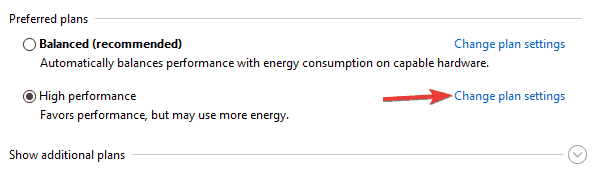
- Cliquez sur Modifier les paramètres d’alimentation avancés.
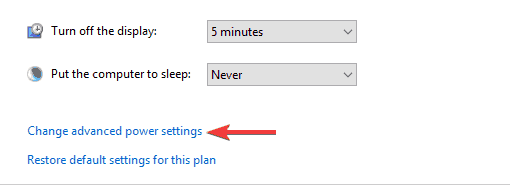
- Développez la catégorie Disque dur et définissez Éteindre le disque dur après sur 0 minute. Cliquez maintenant sur Appliquer et OK pour enregistrer les modifications.
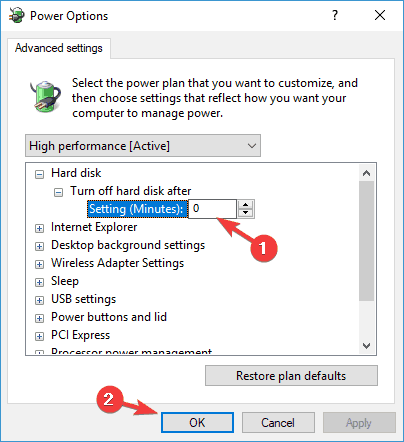
Si vous rencontrez un arrêt inattendu après l’hibernation, le problème pourrait provenir des paramètres de votre plan d’alimentation.
Selon les utilisateurs, leur disque dur était réglé pour s’éteindre automatiquement après être resté inactif pendant un certain temps, et il semble que ce paramètre ait causé l’arrêt inattendu.
Cependant, vous pouvez résoudre ce problème en effectuant quelques modifications de votre plan d’alimentation. Pour ce faire, suivez simplement les étapes ci-dessus.
Après avoir effectué ces changements, le problème des arrêts inattendus devrait être complètement résolu.
Certains utilisateurs suggèrent de définir la valeur à 2180 minutes, ou à toute autre valeur élevée, donc vous pouvez également essayer cela.
4. Supprimer le logiciel et les pilotes MotionJoy
Certains utilisateurs utilisent leur contrôleur PlayStation sur leur PC via le logiciel MotionJoy.
Il s’agit d’un logiciel tiers, et bien qu’il vous permette d’utiliser un contrôleur PS3 sur votre PC, il peut parfois provoquer un arrêt inattendu après l’hibernation.
Pour résoudre ce problème, les utilisateurs suggèrent de supprimer le pilote et le logiciel MotionJoy de votre PC. C’est relativement simple à faire, et vous pouvez le faire directement depuis l’application Paramètres.
Cependant, nous devons mentionner que cette méthode, bien que simple, n’est pas toujours la plus efficace.
Il arrive que certaines applications laissent des fichiers ou des entrées de registre une fois que vous les avez supprimées, et ces fichiers peuvent encore causer ce problème.
Si vous souhaitez supprimer complètement une application ainsi que tous les fichiers et entrées de registre, nous vous suggérons d’utiliser un outil de désinstallation.
5. Empêcher votre PC d’éteindre les périphériques USB pour économiser de l’énergie
- Appuyez sur Touche Windows + X et choisissez Gestionnaire de périphériques dans la liste.
- Lorsque Gestionnaire de périphériques s’ouvre, localisez votre souris dans la liste des périphériques et double-cliquez dessus.
- Accédez à l’onglet Gestion de l’alimentation. Assurez-vous que l’option Autoriser l’ordinateur à éteindre ce périphérique pour économiser de l’énergie est désactivée. Cliquez maintenant sur OK pour enregistrer les modifications.
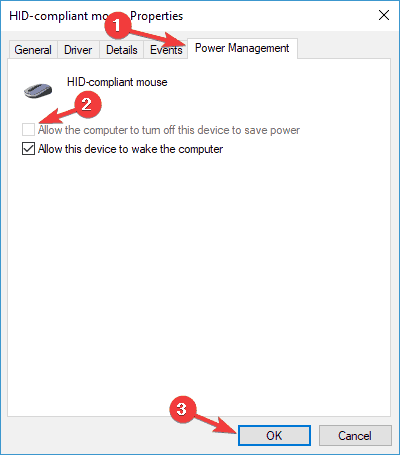
Parfois, un arrêt inattendu peut se produire après l’hibernation en raison de vos périphériques USB. Votre PC désactive parfois les périphériques USB inutilisés pour économiser de l’énergie.
C’est le comportement par défaut, mais cela peut parfois provoquer des problèmes. Cependant, pour résoudre le problème des arrêts inattendus, vous devez simplement désactiver cette fonctionnalité pour vos périphériques USB.
Après avoir effectué ces changements, vérifiez si le problème persiste. Gardez à l’esprit que d’autres périphériques USB, ou même des périphériques tels que des claviers et des moniteurs, peuvent causer l’apparition de ce problème.
Répétez donc ces étapes pour autant de périphériques que possible. Certains utilisateurs suggèrent de décocher Autoriser ce périphérique à réveiller l’ordinateur.
Par conséquent, vous voudrez peut-être essayer de désactiver également cette option et voir si cela fonctionne.
6. Utilisez des plans d’alimentation par défaut
Windows est assez personnalisable, et il vous permet donc d’affiner vos plans d’alimentation. Cependant, parfois, les plans d’alimentation non par défaut peuvent provoquer un arrêt inattendu.
Pour résoudre le problème, les utilisateurs suggèrent de s’en tenir aux plans d’alimentation par défaut.
Pour modifier votre plan d’alimentation, suivez simplement les instructions de la Solution 3 et choisissez l’un des trois plans d’alimentation par défaut.
Lisez-en plus sur ce sujet
- L’ordinateur s’arrête de manière aléatoire sous Windows 10/11 [RÉPARÉ]
- Windows 11 s’éteint après inactivité : 4 façons de l’arrêter
- Windows s’éteint au lieu de redémarrer : 4 façons de le corriger
- Windows 11 s’éteint mais l’utilisateur reste connecté : Comment le réparer
- Comment corriger l’erreur MFReadWrite.dll est manquante sur Windows N
7. Mettez à jour votre BIOS
Si d’autres solutions n’ont pas résolu le problème d’arrêt inattendu, le problème pourrait être lié à votre BIOS.
Parfois, il peut y avoir de légers problèmes d’incompatibilité entre votre BIOS et le matériel, ce qui peut entraîner ce problème.
Pour le résoudre, certains utilisateurs suggèrent de mettre à jour votre BIOS vers la dernière version. C’est une procédure avancée et légèrement risquée, gardez donc à l’esprit que vous l’effectuez à vos propres risques.
Nous avons déjà expliqué brièvement comment flasher votre BIOS dans cet article utile. Vous pouvez également consulter le manuel de votre carte mère pour des instructions détaillées et exactes sur la mise à jour de votre BIOS.
Tant que vous suivez les instructions du manuel de la carte mère avec soin, vous ne rencontrerez aucun problème avec la mise à jour du BIOS. Une fois que vous avez mis à jour votre BIOS, le problème devrait être résolu.
Un arrêt inattendu après l’hibernation peut être très agaçant, mais nous espérons que vous avez réussi à résoudre ce problème en utilisant l’une de nos solutions.